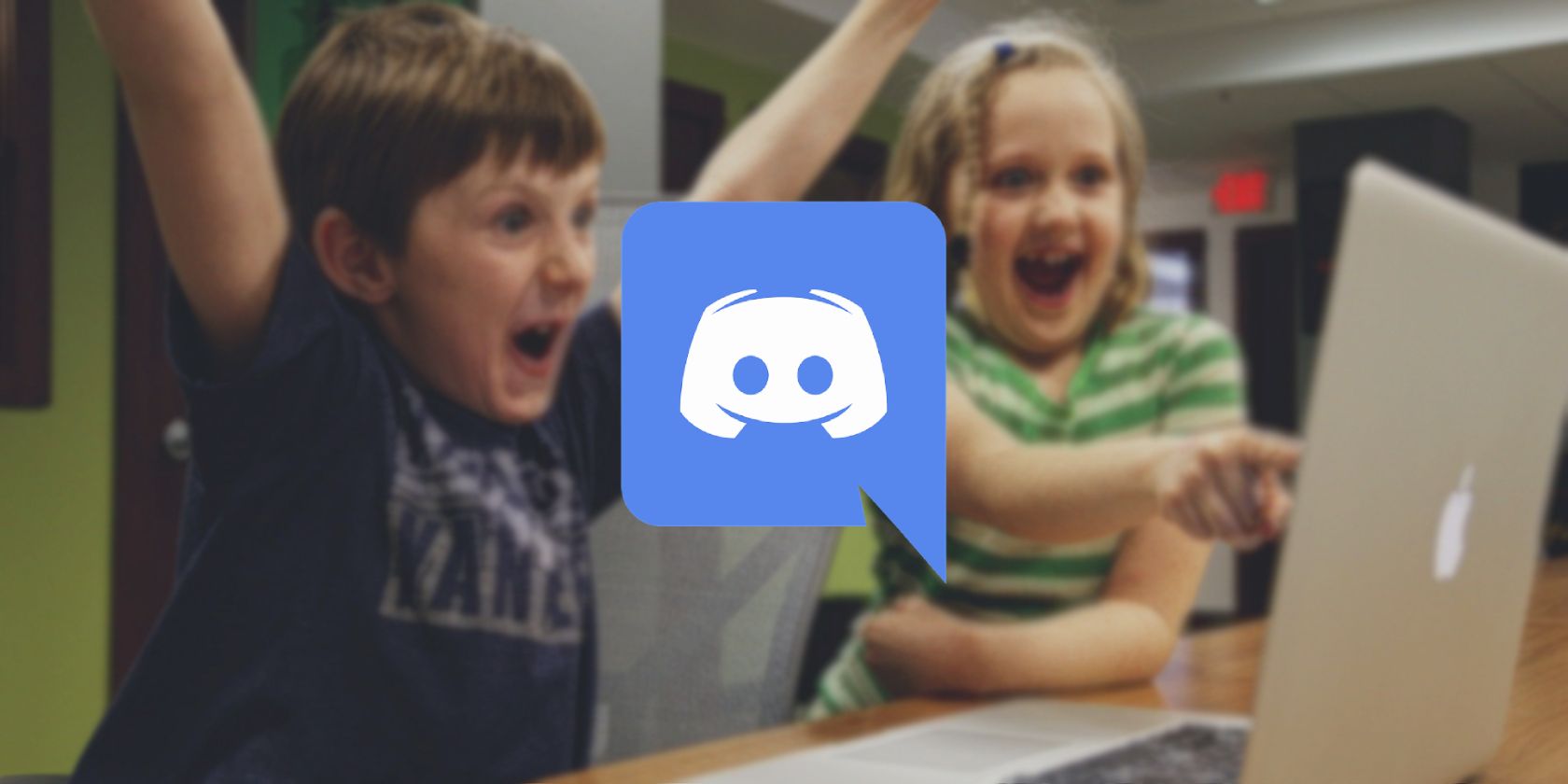Discord هر زمان که بازی را راه اندازی می کنید وضعیت فعالیت را نشان می دهد. در اینجا نحوه ویرایش و سفارشی کردن این وضعیت به دلخواه خود آورده شده است.
Discord یک پلت فرم ارتباطی است که مخصوصاً برای گیمرها توسعه یافته است. در نتیجه، بسیاری از ویژگیهای آن به سمت گیمرها و نیازهای آنها مانند پشتیبانی از استریم و وضعیت فعالیت متمایل است.
هر زمان که یک بازی (یا برنامه دیگری) را در کنار Discord راهاندازی میکنید، وضعیتی را اضافه میکند که نام برنامه و مدت زمانی که بازی را انجام دادهاید را نشان میدهد.
در اینجا نحوه فعال کردن وضعیت فعالیت در Discord و سفارشی کردن آن بر اساس نیازهای خود آورده شده است.
وضعیت Activity را در Discord فعال کنید
وضعیت فعالیت زمانی مفید است که میخواهید یک بازی را به صورت زنده در کانالهای صوتی Discord پخش کنید یا به سادگی به دیگران اطلاع دهید که مشغول بازی هستید.
تنها در صورتی میتوانید وضعیت فعالیت را فعال و سفارشی کنید که از سرویس گیرنده دسکتاپ Discord استفاده میکنید. کاربران گوشی های هوشمند و نسخه وب نمی توانند فعالیت خود را در Discord به دوستان خود نشان دهند.
برای روشن کردن وضعیت فعالیت Discord:
- روی نماد چرخ دنده در کنار نام کاربری خود (که در پایین سمت چپ قرار دارد) کلیک کنید.
- وضعیت فعالیت را از نوار کناری سمت چپ انتخاب کنید.
- گزینه نمایش فعالیت فعلی به عنوان پیام وضعیت را فعال کنید.
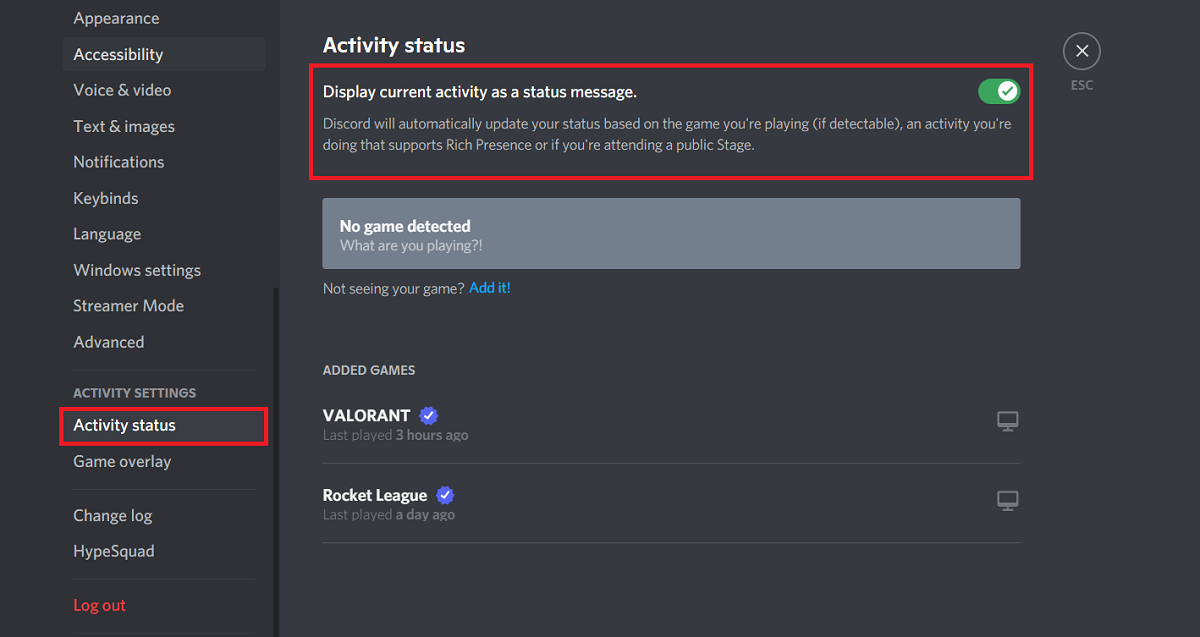
بیشتر اوقات، Discord به طور خودکار بازیهای در حال اجرا بر روی رایانه شما را شناسایی کرده و وضعیتی را اضافه میکند، اما میتوانید با کلیک روی Add It، برنامههای بیشتری اضافه کنید.
نحوه سفارشی کردن وضعیت پخش Discord
شاید متوجه شده باشید که دوستانتان بازی های منتشر نشده یا برنامه های عجیب و غریب (مانند GTA VII) را بازی می کنند. اگر تا به حال به این فکر کرده اید که چگونه می توانید به همان هدف دست پیدا کنید، کار آسانی است. در اینجا نحوه سفارشی کردن وضعیت پخش در Discord آمده است:
- یک برنامه را راه اندازی کنید و آن را در پس زمینه اجرا کنید (WordPad توصیه می شود).
- همانطور که قبلاً توضیح داده شد، به Discord بروید و برنامه را به وضعیت Activity اضافه کنید.
- وضعیتی که میگوید «هیچ بازی شناسایی نشد» اکنون سبز میشود و نام برنامه را نمایش میدهد.
- روی نام برنامه کلیک کنید و آن را به چیز دیگری تغییر دهید. برای مثال «Red Dead Redemption 3».
- این تغییر در وضعیت فعالیت شما در زمان واقعی منعکس خواهد شد.
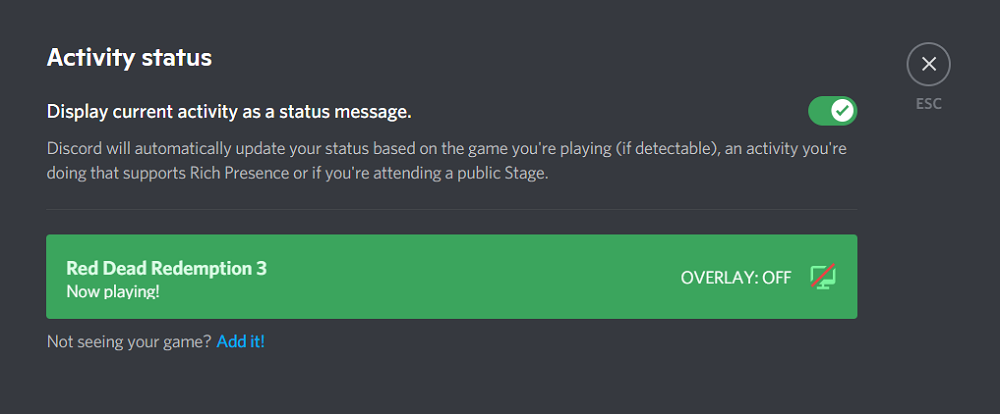
توجه داشته باشید که Discord اگر نام بازی را تشخیص دهد، به طور خودکار یک نماد برنامه را در کنار وضعیت اضافه می کند.
برای تأیید تغییر، به یک سرور بروید و روی نام کاربری خود از نوار کناری سمت راست کلیک کنید.
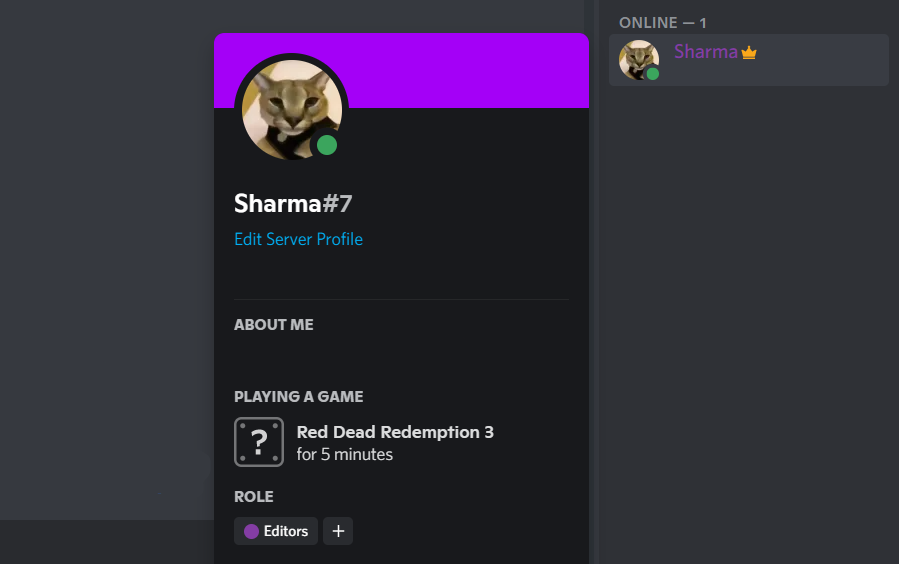
هنگامی که می خواهید بازی را از وضعیت خود حذف کنید، می توانید برنامه را ببندید یا به تنظیمات کاربر > بازی های ثبت شده بروید و روی نماد Cross در کنار وضعیت فعال کلیک کنید.
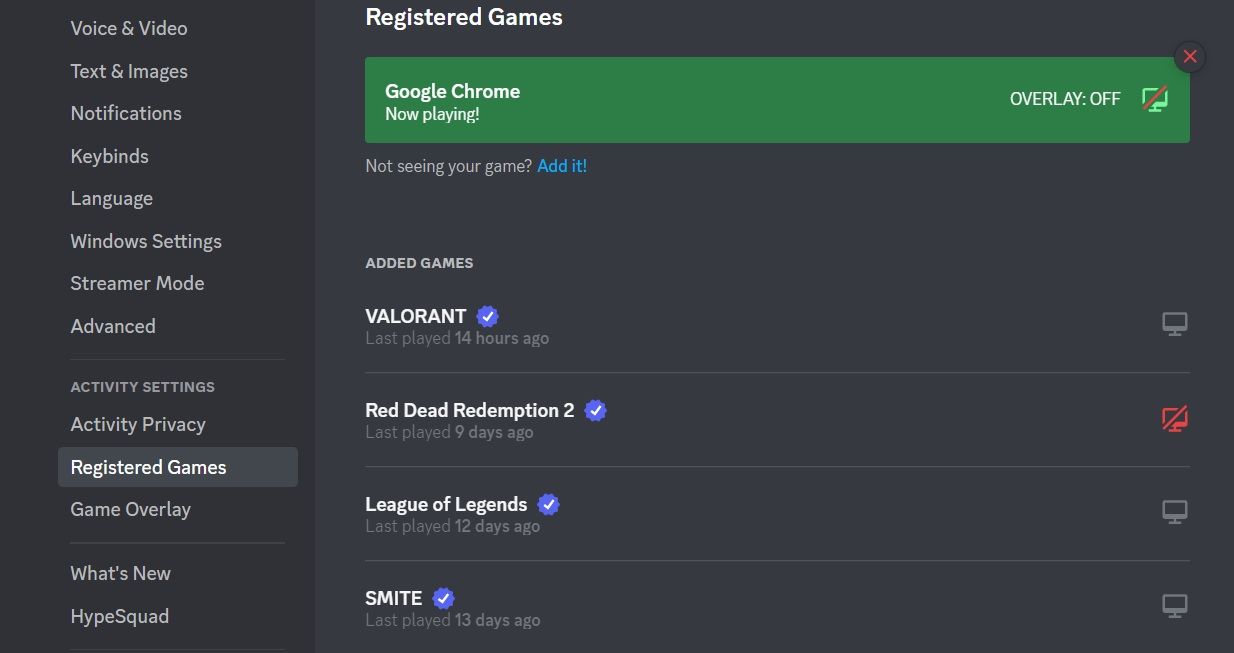
همچنین می توانید فعالیت فعلی خود را با تنظیم وضعیت Discord سفارشی نمایش دهید.
با انجام بازی های تصادفی دوستان خود را غافلگیر کنید
شما می توانید انتخاب کنید که فعالیت بازی خود را برای خود نگه دارید یا هر بار که شروع به بازی می کنید یک وضعیت اضافه کنید. Discord این کنترل را به شما ارائه می دهد و انتخاب نهایی به شما بستگی دارد. همچنین میتوانید وضعیت فعالیت سفارشی را در Discord تنظیم کنید و بازیهای منتشر نشده (نه واقعاً) را بازی کنید تا دوستان خود را شگفتزده کنید.
اگر بازیهایتان برای بازی از راه دور با دوستانتان تمام شده است، به «Discord Games Lab» مراجعه کنید، سروری که تعداد زیادی بازی معمولی را به شما ارائه میدهد تا در کانالهای صوتی صحبت کنید.